Skannitud andmete salvestamine mälukaardile seadme juhtpaneeli abil
Saate juhtpaneeli abil salvestada skannitud andmed mälukaardile.
 Tähtis!
Tähtis!
-
Ärge eemaldage järgmistel juhtudel mälukaarti seadmest:
-
kui toimub skannimine
-
enne skannitud andmete salvestamist
-
-
Turvalisuse huvides soovitame ootamatute õnnetuste vältimiseks teha mälukaardile salvestatud andmetest regulaarselt muudele salvestusvahenditele varukoopiaid.
-
Me ei vastuta andmete kahjustumise või kadumise eest, sõltumata selle põhjusest, ka garantiiperioodi jooksul.
-
Nipsake avaekraanil, seejärel koputage suvandil
 Skanni. (Scan).
Skanni. (Scan).Kuvatakse andmete salvestamise valikukuva.
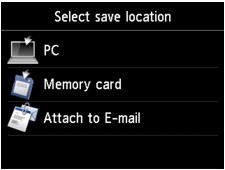
 Märkus
Märkus-
Kui puute-ekraanil kuvatakse skannimise ooterežiimi ekraan andmete edastamiseks arvutisse, koputage nupul
 , et kuvada andmete salvestuskoha valimise ekraan.
, et kuvada andmete salvestuskoha valimise ekraan.
-
-
Sisestage mälukaart kaardipessa.
 Märkus
Märkus-
Kui sisestate mälukaardi kaardipessa enne avaekraanil suvandi Skanni. (Scan) valimist, kuvatakse suvandist Skanni. (Scan) erinev ekraan.
Kui nii fotofailid kui ka PDF-failid salvestatakse mälukaardile, kuvatakse kinnitusekraan prinditava faili valiku kohta.
Nupu AVAEKRAAN (HOME) puudutamisel kuvatakse avaekraan.
-
-
Koputage valikul
 Mälukaart (Memory card).
Mälukaart (Memory card). -
Koputage valikul
 Salvesta mälukaardile (Save to memory card).
Salvesta mälukaardile (Save to memory card).Kuvatakse skannimise ooterežiimi ekraan.
-
Kohandage sätteid vastavalt vajadusele.
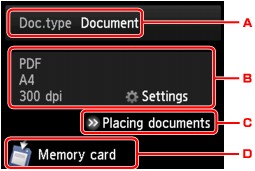
-
Koputage dokumendi tüübi valimiseks.
- Dokument (Document)
-
Skannib kopeerimisalusel oleva originaali dokumendina, rakendades suvandis Sk.-määran. (Scan settings) määratud sätteid.
- Foto (Photo)
-
Skannib kopeerimisalusel oleva originaali fotona, rakendades suvandis Sk.-määran. (Scan settings) määratud sätteid.
-
Koputage ekraani Sk.-määran. (Scan settings) kuvamiseks.
Üksikasjalik teave sätteparameetrite kohta
-
Koputage originaali asetamise kohta teabe kuvamiseks.
-
Koputage sihtkoha valimise ekraani kuvamiseks.
-
-
Puudutage värviliseks skannimiseks nuppu Värvirežiim (Color) ja mustvalgeks skannimiseks nuppu Must režiim (Black).
-
Kui valite skannimise sätete ekraanil suvandis Eelvaade (Preview) sätte SISSE (ON)
Enne skannitud originaali salvestamist mälukaardile kuvatakse eelvaate-ekraan.
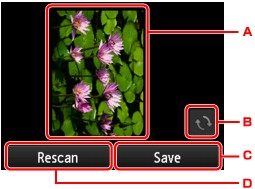
-
Kuvatakse skannitavate andmete eelvaate-ekraan.
Kuvatakse, kui valite skannimissätete ekraanil suvandis Vorming (Format) sätte PDF või Kompaktne PDF (Compact PDF).
-
Koputage eelvaate-ekraani pööramiseks.
-
Koputage skannitud originaali mälukaardile salvestamiseks.
-
Koputage originaali uuesti skannimiseks.
-
-
Kui valite skannimise sätete ekraanil suvandis Vorming (Format) sätte JPEG
Seade alustab skannimist ja skannitud andmed salvestatakse mälukaardile.
-
Kui valite skannimise sätete ekraanil suvandis Vorming (Format) sätte PDF või Kompaktne PDF (Compact PDF)
Pärast skannimise lõppu küsib kinnituskuva teilt, kas jätkate skannimist.
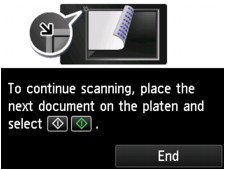
Kui jätkate skannimist, asetage originaal kopeerimisalusele ja alustage skannimist.
Kui te ei soovi skannimist jätkata, koputage suvandil Lõpeta (End). Skannitud andmed salvestatakse ühe PDF-failina mälukaardile.
Skannides originaale jätkuvalt, saate ühte PDF-faili salvestada kuni 100 lehekülge kujutisi.
Kui skannimine on lõppenud, eemaldage originaal kopeerimisaluselt.
 Märkus
Märkus-
Kui mälukaart saab piltide skannimise ajal täis, salvestatakse ainult juba skannitud pildid.
-
Saate salvestada kuni 2000 faili skannitud andmeid nii PDF- kui ka JPEG-vormingus.
-
Mälukaardile salvestatud skannitud andmete kausta ja faili nimi on järgmine:
-
Kausta nimi: (faililaiend: PDF): CANON_SC\DOCUMENT\0001
-
Kausta nimi: (faililaiend: JPG): CANON_SC\IMAGE\0001
-
Faili nimi: järjestikused numbrid alates SCN_0001-st
-
Faili kuupäev: 01/01/2013
-
-
-
Mälukaardile salvestatud skannitud andmete importimine arvutisse
Kui impordite arvutisse mälukaardile salvestatud skannitud andmeid, importige andmeid pärast emba-kumba allkirjeldatud protseduuri:
-Lülitage seade välja ja seejärel uuesti sisse.
-Eemaldage mälukaart, seejärel sisestage see uuesti kaardipessa.


